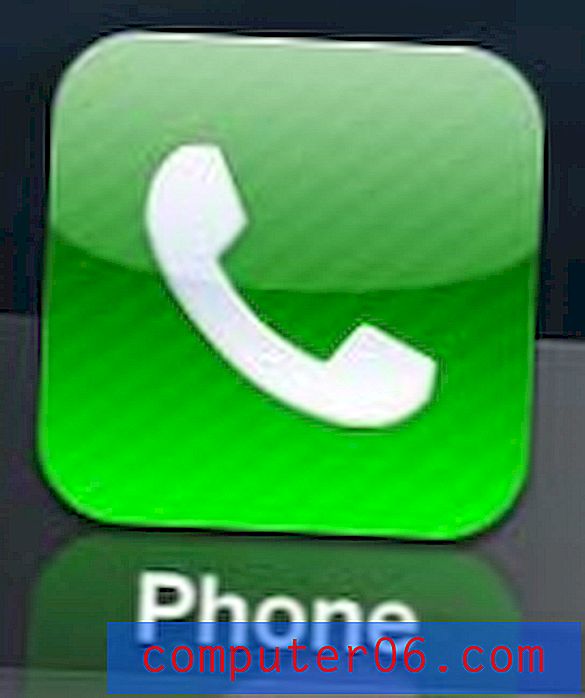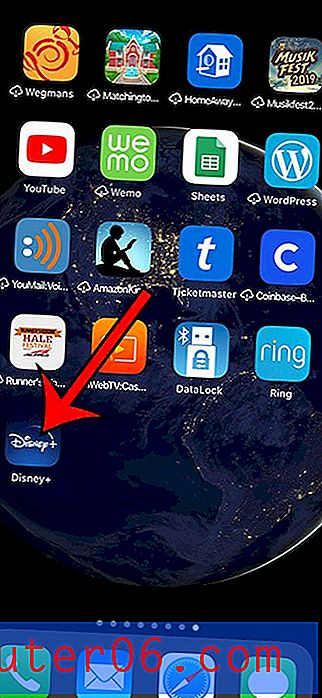Word 2010'da Filigran Silme
Filigran, bir Microsoft Word belgesinde birkaç farklı işlev sunabilir. Filigran, belgenin okuyucuya duyarlı olduğunu bildirmek için “gizli” gibi bir sözcük içerebilir veya bir şirketin logosundan oluşan bir görüntüden oluşabilir. Ancak filigran eklendiğinde niyet ne olursa olsun, gereksiz veya dikkat dağıtıcı olabileceği durumlar vardır.
Neyse ki bir filigran kalıcı olarak Word belgesinin bir parçası değildir ve diğer nesneler gibi belgeden kaldırılabilir. Aşağıdaki kısa kılavuzumuz, eklenen tüm filigranı kaldırmak için Word 2010'da nereye gideceğinizi gösterecektir.
Gruplu bir belge üzerinde mi çalışıyorsunuz? Nasıl yorum ekleyeceğinizi öğrenin ve değişiklikleri tartışmayı veya tanımlamayı kolaylaştırın.
Word 2010 Belgesinde Filigranı Kaldırma
Bu makaledeki adımlarda, üzerinde filigran bulunan bir Word belgeniz olduğu varsayılır. Filigranı kaldırma adımları aynıdır. Bu adımlar Microsoft Word 2010 kullanılarak gerçekleştirilmiştir, ancak adımlar Word 2007 ve Word 2013'te de benzerdir.
Bu adımlar istenmeyen filigranı kaldırmak için işe yaramazsa, aslında bir arka plan resmi veya başlık resmi ile uğraşıyor olabilirsiniz. Bu durumda, kaldırmak için farklı adımlar atmanız gerekecektir. Bu makale size hangi adımları atacağınızı gösterecektir.
Adım 1: Belgenizi Microsoft Word 2010'da açın.
2. Adım: Pencerenin üst kısmındaki Sayfa Düzeni sekmesini tıklayın.

Adım 3: Filigran düğmesini tıklayın.
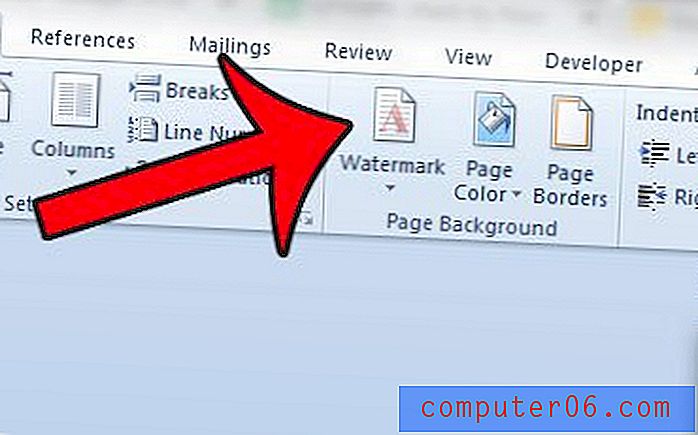
Adım 4: Menünün altındaki Filigranı Kaldır seçeneğini tıklayın.
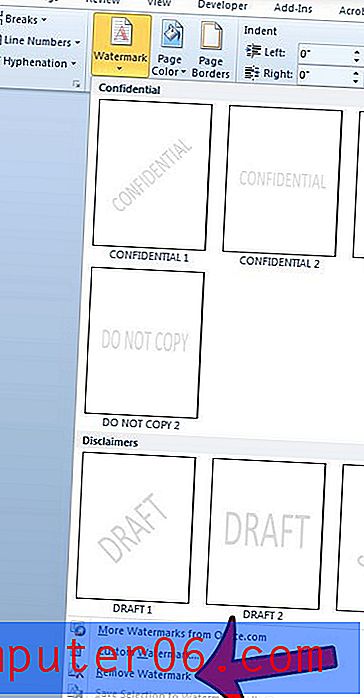
Belgenizin içeriğinin arkasında hala bir görüntü varsa, o görüntü filigran olarak eklenmedi. Word 2010'da bir dosyadan arka plan veya başlık resmini nasıl sileceğinizi öğrenmek için bu makaleyi okuyabilirsiniz.
Microsoft Word 2010'un bazı görüntü düzenleme araçlarına sahip olduğunu biliyor muydunuz ve hatta bir resimdeki arka planı kaldırmak gibi işlemler gerçekleştirmenize izin verebilir mi? Bu eğitici nasıl yapılacağını gösterecektir.